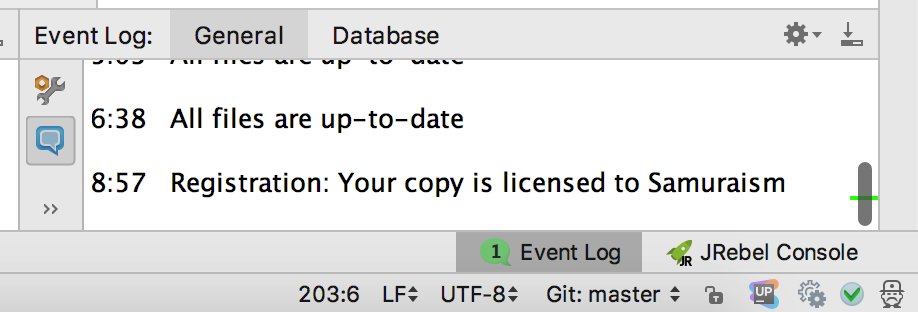引き続きライセンスサーバーと同じような管理をしたい場合は JetBrains IDE Services の License Vault へ移行する、または、ライセンスを個別に割り当てまたは招待する方法に移行する必要があります。
ダウンロード
ライセンスサーバ本体は以下のページよりダウンロードしていただけます。
Windowsにインストールする場合はWindows MSI distributionを、Mac、Linuxにインストールする場合はZIP distributionを選択してください。
https://www.jetbrains.com/help/license_server/install_config.html
インストール
インストーラを起動、またはzipファイルを展開してください。
Tomcatベースのスタンドアロンサーバーで、外部DBなどは必要ありません(外部DBと連携する設定も出来ます)。
ポート、ホスト名の設定
ダウンロードしたアーカイブを展開し、binディレクトリのlicense-server.sh(bat)スクリプトでポートとリスンホストを指定します。
以下の例ではポートが8080でリスンする例となります。
$ ./license-server.sh configure –listen-port 8080
フロントのNginxやApacheがありバーチャルホストでリバースプロキシしている場合はホスト名を以下のように指定します。
$ ./license-server.sh configure –jetty.virtualHosts.names=mylicenserver.example.com
サーバの起動
以下のコマンドでサーバを起動します
$ ./license-server.sh start
ライセンスサーバと、チームのひもつけ
ブラウザで http://指定ホスト:ポート/register を開きます。
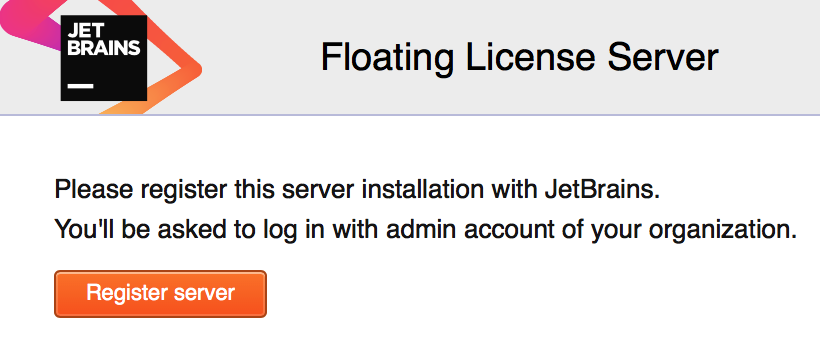
“Register server”というボタンを押すと、JetBrainsアカウントでログインを促されます。
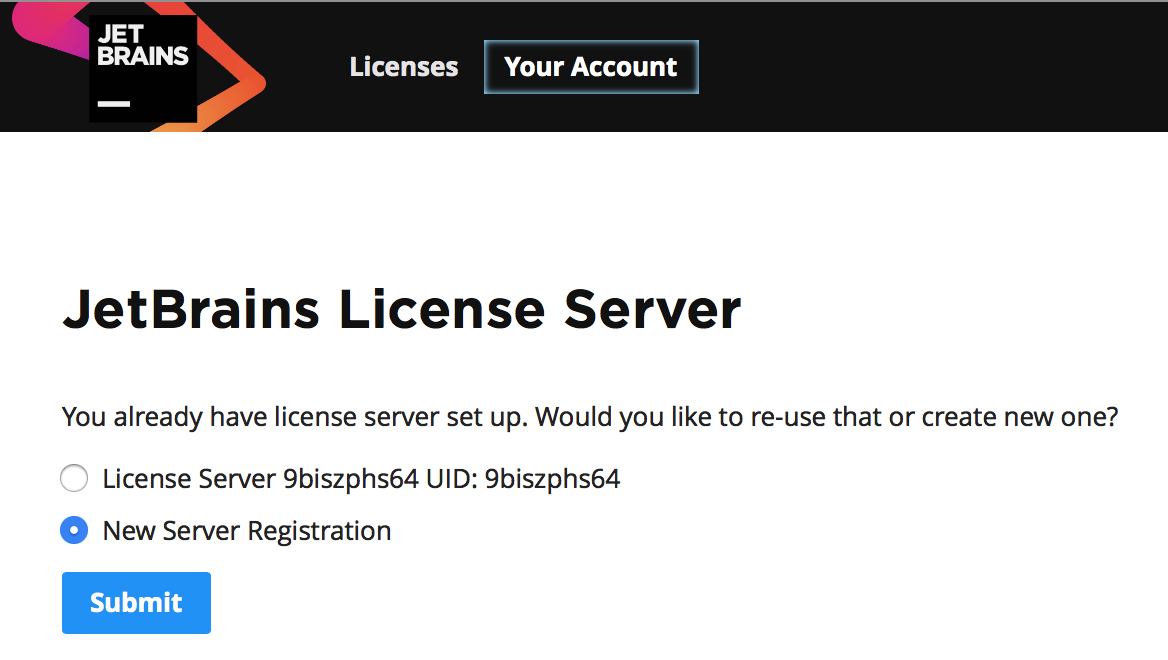
初めてライセンスサーバとアカウントをひもつける場合は”New Server Registration”を選択します。

これで、ライセンスサーバのセットアップが完了します。ライセンスサーバ用のチームが作成されていますので、Manage Licensesよりライセンスサーバで管理したいライセンスをこのチームに入れてください。
IDEからの利用
IDEのHelp > Register… より、ライセンスサーバのURL(http://指定ホスト:ポート/)を指定します。

“Your copy is licensed to [組織名]”と表示され、利用出来るようになります。